Kako izbrisati aplikacije na Samsung Smart TV-u
Što treba znati
- Modeli 2020: Press Dom na daljinskom, idite na Postavke > Podrška > Njega uređaja > Upravljajte pohranom. Odaberite aplikacije, dodirnite Izbrisati, i potvrdite.
- Modeli 2017-19: Press Dom > aplikacije na daljinski. Zatim idite na Postavke > Preuzete aplikacije > Izbrisati i slijedite upute za potvrdu.
- Modeli 2015-16: Press Dom na daljinski. Zatim idite na aplikacije > Moje aplikacije > Mogućnosti > Izbrisati. Odaberite aplikacije, pritisnite Izbrisati, i slijedite upute za potvrdu.
Ovaj članak opisuje kako izbrisati Samsung TV aplikacije na modelima napravljenim nakon 2015.
Kako ukloniti aplikacije sa Samsung TV-a (2020.)
Slijedite ove korake da biste izbrisali aplikacije na Samsung televizorima 2020. (TU/Q/LS serija):
-
pritisni Dom gumb na daljinskom upravljaču da biste otvorili pametno čvorište, a zatim odaberite Postavke.

Samsung -
Pomaknite se prema dolje do Podrška karticu (oblak s upitnikom), a zatim odaberite Njega uređaja.
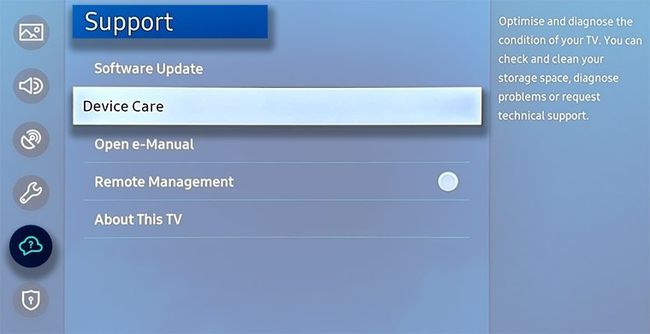
Samsung -
Pričekajte da vaš TV pokrene brzo skeniranje, a zatim odaberite Upravljajte pohranom.
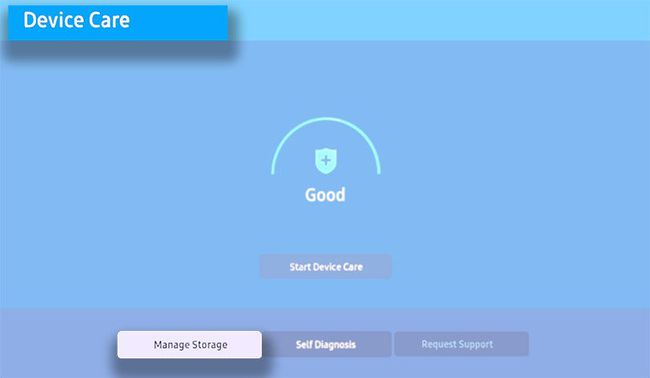
Samsung -
Odaberite aplikaciju(e) koju želite ukloniti, a zatim odaberite Izbrisati.
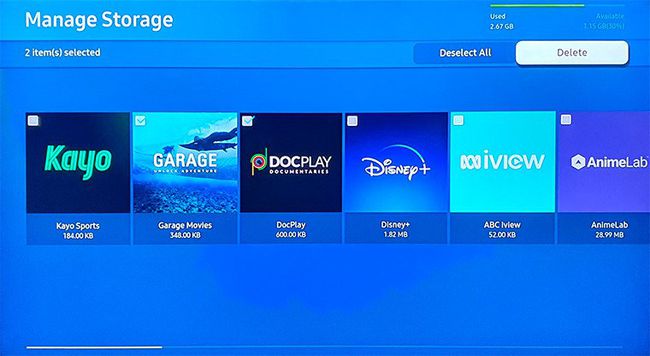
Samsung -
Odaberi u redu potvrditi.
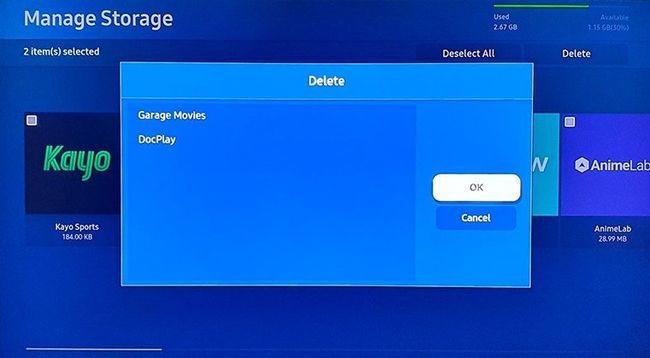
Samsung -
Pojavit će se statusna traka koja prikazuje napredak brisanja. Kada dosegne 100%, odaberite u redu. Aplikacija se više ne bi trebala pojavljivati u vašem odabiru pregleda.
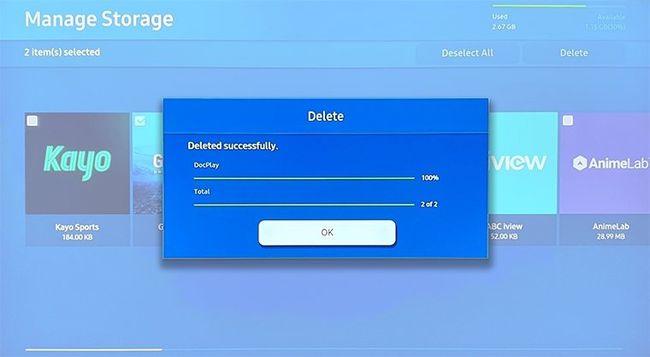
Samsung
Kako ukloniti aplikacije sa Samsung TV-a (2017.-2019.)
Slijedite ove korake da biste izbrisali aplikacije na Samsung televizorima iz 2017. (serija M/MU/Q/LS), 2018. (serija N/NU/Q/LS) i 2019. (serija R/RU/Q/LS):
-
pritisni Dom gumb na daljinskom upravljaču za pristup Samsung TV Smart Hubu.

-
Odaberite aplikacije ikona (četiri mala okvira) pomoću tipke za usmjeravanje daljinskog upravljača.
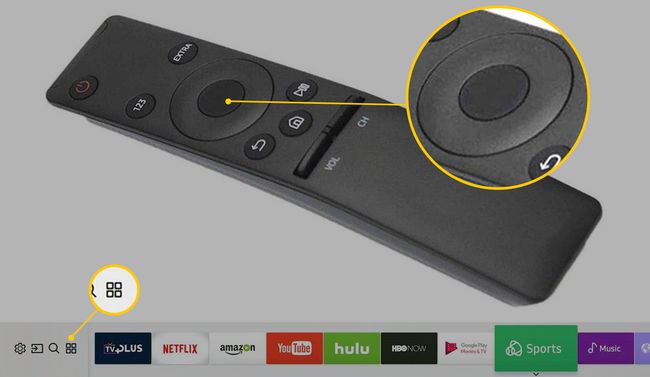
-
Odaberi Postavke (ikona zupčanika) koja se nalazi u gornjem desnom kutu zaslona.
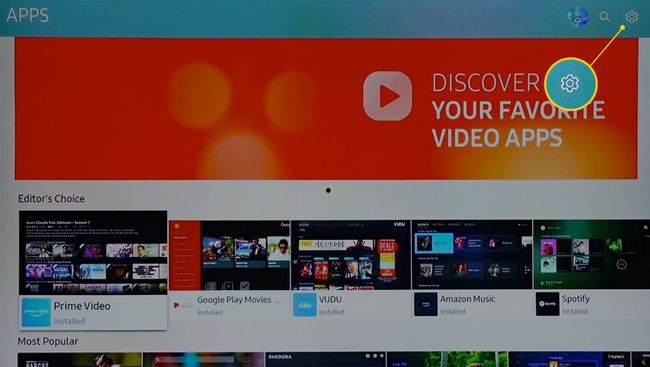
-
Pomaknite se prema dolje do Preuzete aplikacije odjeljak i odaberite aplikaciju koju želite izbrisati.
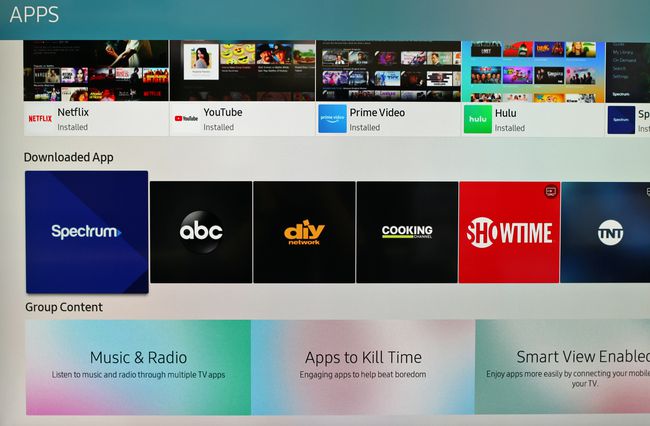
Samsung -
Odaberi Izbrisati iz skočnog izbornika. Možda će se od vas tražiti da odaberete Izbrisati drugi put za potvrdu.
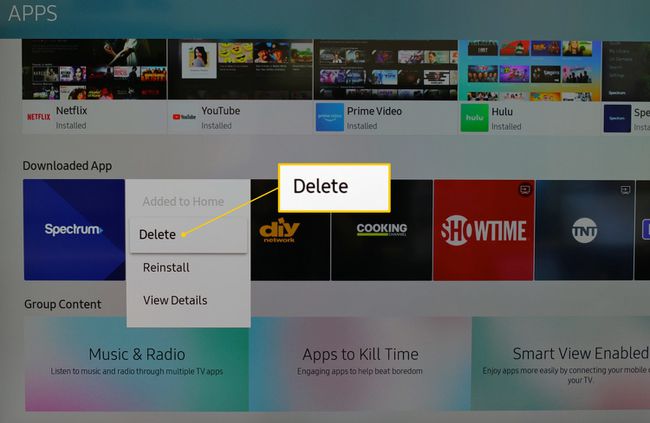
Aplikacije koje je Samsung unaprijed instalirao (npr Netflix) ne mogu se izbrisati, ali ih možete ukloniti s početnog zaslona.
Kako deinstalirati aplikacije na Samsung TV-u (2015.-2016.)
Slijedite ove korake da biste izbrisali aplikacije na Samsung televizorima iz 2016. (serija K/KU/KS) i 2015. (serija J/JU/JS):
-
pritisni Dom gumb na daljinskom upravljaču i odaberite aplikacije.
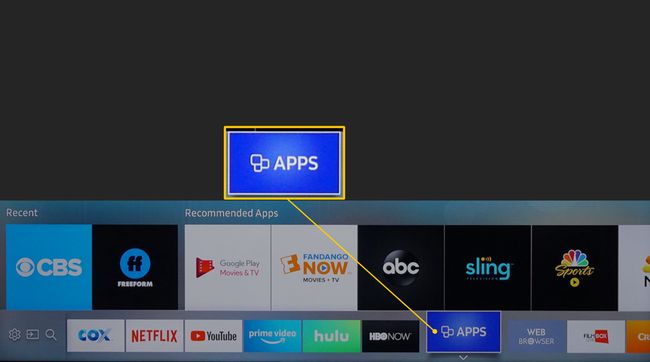
-
Odaberi Moje aplikacije.
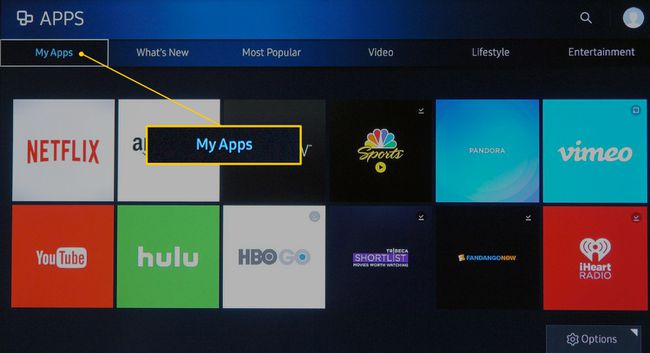
-
Odaberi Mogućnosti pri dnu zaslona aplikacija.
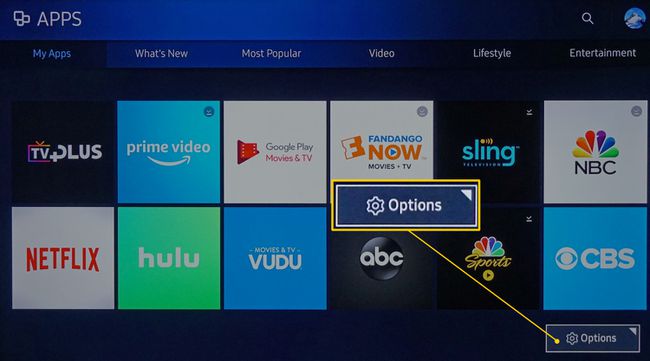
Na televizorima serije J/JU/JS, Mogućnosti i Izbrisati nalaze se na vrhu zaslona.
-
Odaberi Izbrisati iz izbornika.
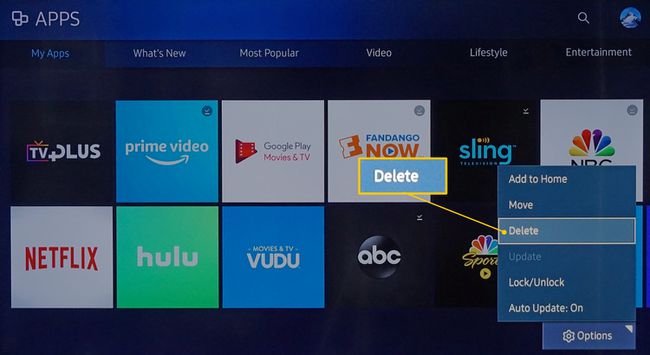
-
Odaberite aplikaciju(e) koju želite izbrisati.
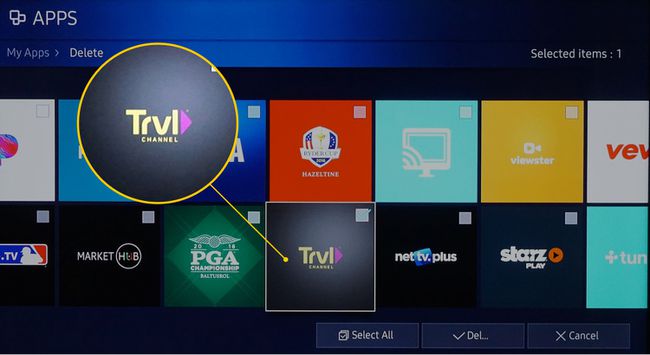
Tvornički unaprijed instalirane aplikacije bit će zasivljene jer se ne mogu izbrisati.
-
Odaberi Izbrisati na dnu ekrana.
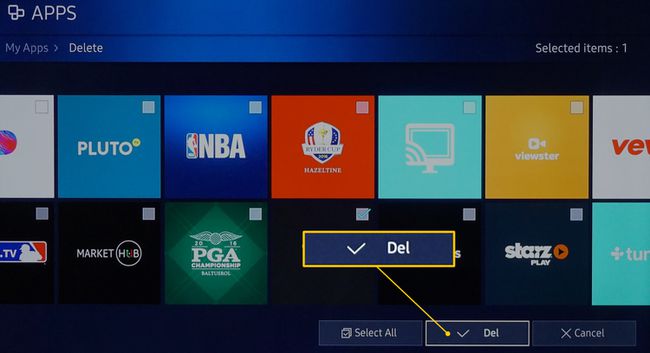
-
Odaberi Izbrisati opet za potvrdu.
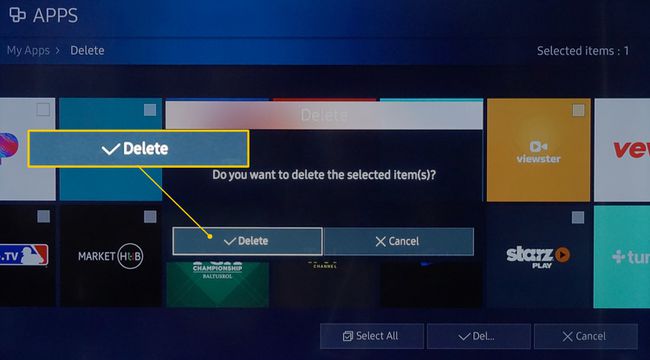
-
Pojavit će se statusna traka koja prikazuje napredak brisanja. Kada dosegne 100%, odaberite u redu. Aplikacija se više ne bi trebala pojavljivati u vašem odabiru pregleda.
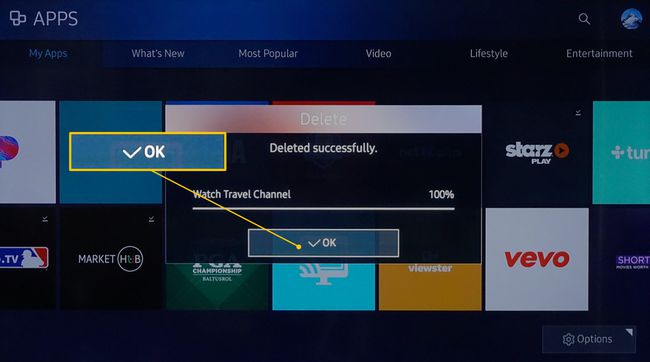
Stranica podrške za Samsung Smart TV sadrži korake za brisanje aplikacija sa starijih modela Samsung TV-a (E/EG/ES, H, HU, F serije).
Kako sakriti aplikacije na početnom zaslonu Samsung TV-a
Ako ne možete (ili ne želite) izbrisati aplikaciju, možete je barem ukloniti iz početnog izbornika:
Mogu postojati varijacije u koracima ovisno o modelu vašeg TV-a i godini, stoga pogledajte korisnički priručnik ako postupak u nastavku ne radi.
Označite aplikaciju koju želite ukloniti s početnog zaslona i pritisnite dolje gumb na vašem daljinskom upravljaču.
-
Odaberi Ukloniti, zatim odaberite Ukloniti ponovno u skočnom okviru za potvrdu. Aplikacija se više ne bi trebala pojavljivati na početnom zaslonu.
Također možete premjestiti položaj aplikacije na traci aplikacija odabirom Potez.
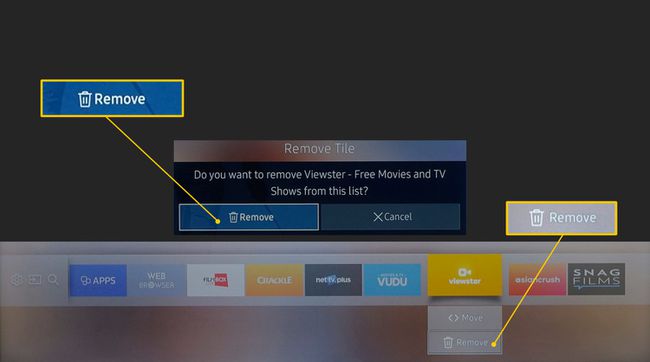
Još uvijek možete pristupiti aplikacijama koje ste uklonili s početnog zaslona na stranici Moje aplikacije.
